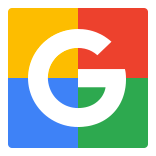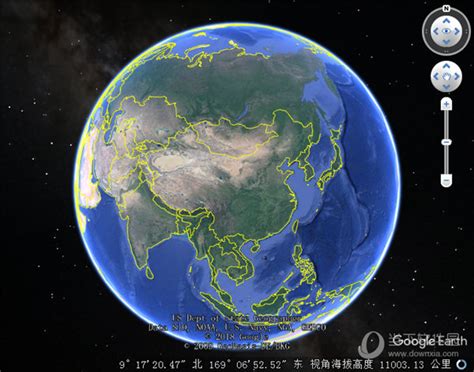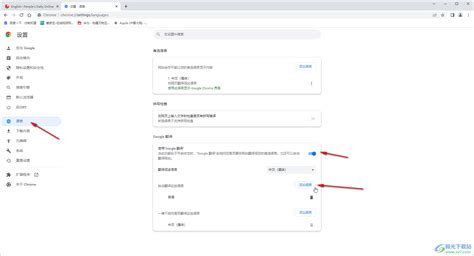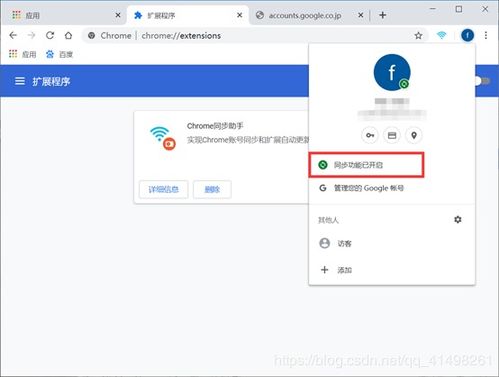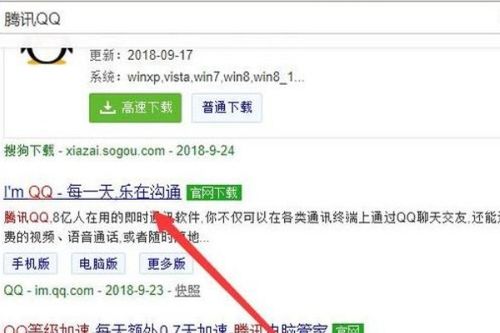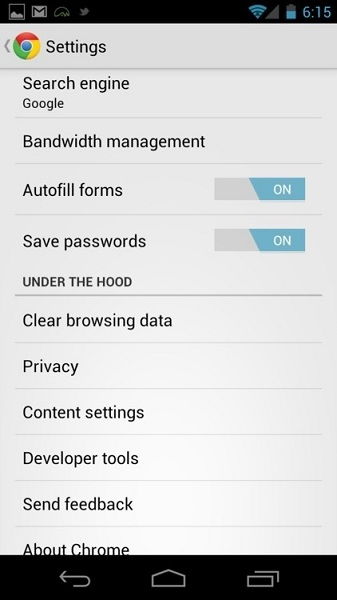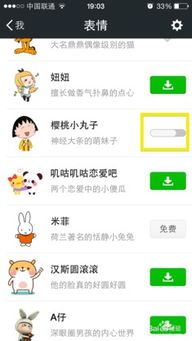如何下载并安装谷歌浏览器?
在现代数字化时代,浏览器作为我们连接互联网的窗口,选择一款高效、安全且个性化的浏览器至关重要。谷歌浏览器(Google Chrome)凭借其卓越的性能、强大的安全性和丰富的功能,成为许多用户的首选。本文将详细介绍如何下载并安装谷歌浏览器,无论您使用的是Windows、macOS、Android还是iOS设备,都能轻松完成这一过程。
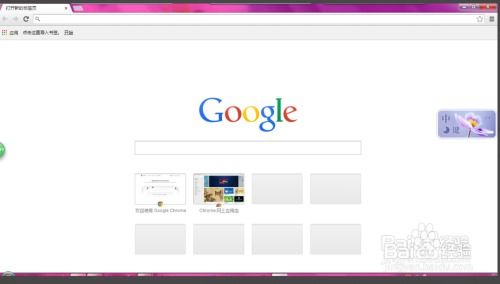
一、Windows系统下载安装谷歌浏览器
1. 访问官方网站

首先,打开您当前正在使用的浏览器,比如Microsoft Edge或Firefox,在地址栏中输入“谷歌浏览器下载”或访问[谷歌浏览器官方下载页面](https://www.google.com/chrome/)。点击搜索按钮,找到谷歌浏览器的官方网站链接并点击进入。
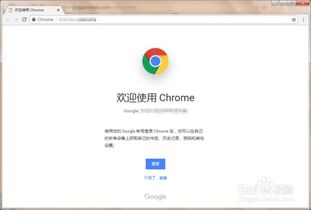
2. 下载安装包
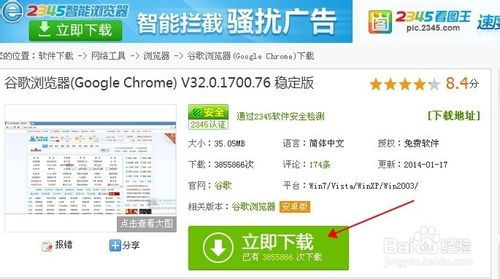
在谷歌浏览器官方网站上,您会看到一个醒目的“下载Chrome”按钮。点击这个按钮,浏览器会自动开始下载适用于Windows系统的安装包。安装包通常以`.exe`为后缀。根据网络速度,下载时间可能有所不同,请耐心等待。
3. 安装程序
下载完成后,找到名为“chrome_installer.exe”的安装包文件,双击打开它。安装程序会展示一个安装向导,引导您完成安装过程。在此过程中,您需要仔细阅读并勾选同意谷歌浏览器的许可协议。
4. 配置安装选项
按照安装向导的提示,您可以选择安装位置、是否将谷歌浏览器设置为默认浏览器,以及是否同步书签、历史记录等数据。大多数用户可以选择默认设置,直接点击“下一步”继续。
5. 完成安装
当安装向导显示安装完成的信息时,点击“完成”按钮结束安装。此时,您的计算机上已成功安装了谷歌浏览器。您可以在桌面或开始菜单中找到谷歌浏览器的快捷方式,双击它即可启动浏览器,开始您的网络之旅。
二、macOS系统下载安装谷歌浏览器
1. 访问官方网站
同样,打开您的默认网页浏览器,访问[谷歌浏览器官方下载页面](https://www.google.com/chrome/)。在官网首页,您会看到“下载Chrome”按钮,点击它即可开始下载过程。
2. 下载安装包
点击下载按钮后,浏览器会自动开始下载适用于macOS系统的安装包。安装包通常以`.dmg`为后缀。请耐心等待,直到下载完成。
3. 安装Chrome
下载完成后,找到安装包文件(通常是一个名为“GoogleChrome.dmg”的磁盘映像文件),双击打开它。在打开的窗口中,将Chrome图标拖动到“应用程序”文件夹中即可完成安装。
4. 首次运行
首次运行时,系统可能会提示您确认是否打开从互联网下载的应用,点击“打开”即可。此时,谷歌浏览器会自动启动,您可以进行基本设置并开始使用。
三、Android设备下载安装谷歌浏览器
1. 打开Google Play商店
在您的Android设备上,找到并打开Google Play商店应用。
2. 搜索谷歌浏览器
在商店的搜索框中输入“Google Chrome”,然后点击搜索按钮。
3. 下载安装
在搜索结果中,找到由Google LLC开发的应用,点击“安装”按钮。等待下载并安装完成。
4. 启动浏览器
安装完成后,您可以在应用抽屉或主屏幕上找到谷歌浏览器的图标,点击它即可启动浏览器。
四、iOS设备下载安装谷歌浏览器
1. 打开App Store
在您的iOS设备上,找到并打开App Store应用。
2. 搜索谷歌浏览器
在商店的搜索框中输入“Google Chrome”,然后点击搜索按钮。
3. 下载安装
在搜索结果中,找到由Google LLC开发的应用,点击“获取”按钮。使用Face ID、Touch ID或Apple ID密码进行验证,然后等待下载并安装完成。
4. 启动浏览器
安装完成后,点击主屏幕上的Chrome图标即可启动浏览器。
五、安装后的建议与优化
1. 登录Google账号
安装完成后,建议您登录Google账号。这样,您可以在不同设备间同步书签、历史记录、密码等数据,实现无缝衔接的浏览体验。
2. 使用扩展程序
谷歌浏览器提供了丰富的扩展程序和主题,可以根据个人需求进行定制。在Chrome网上应用店中,您可以找到各类实用工具、广告拦截器、密码管理器等扩展程序,增强浏览器的功能。
3. 更新浏览器
为了保证最佳的浏览体验和安全性,请及时更新谷歌浏览器至最新版本。浏览器会自动检查更新,您也可以在“设置”中手动检查并安装更新。
六、总结
通过以上步骤,您可以轻松地在Windows、macOS、Android和iOS设备上下载并安装谷歌浏览器。谷歌浏览器以其高效、安全、个性化的特点,成为许多用户的理想选择。安装完成后,登录Google账号、添加实用的扩展程序,并
- 上一篇: 绝美芭蕾舞瞬间:震撼视觉的精彩视频
- 下一篇: 如何绘制安全手抄报?
-
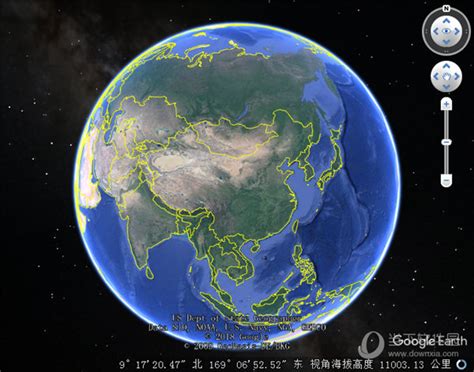 最新教程:如何在《谷歌地图》中浏览3D街景资讯攻略11-29
最新教程:如何在《谷歌地图》中浏览3D街景资讯攻略11-29 -
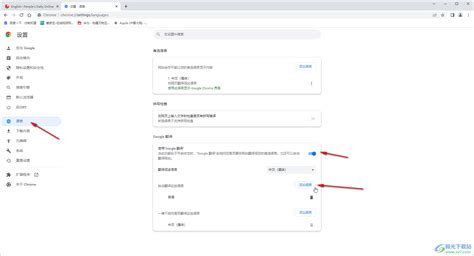 谷歌Chrome浏览器如何翻译网页图文?资讯攻略11-04
谷歌Chrome浏览器如何翻译网页图文?资讯攻略11-04 -
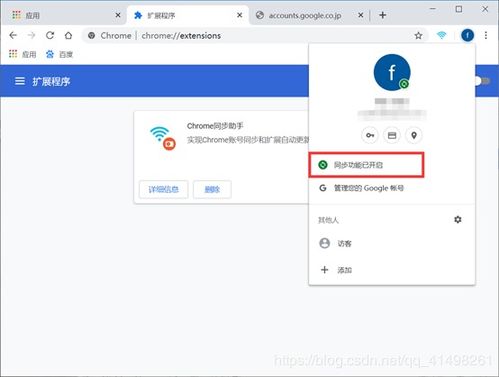 掌握谷歌浏览器账号登录的轻松步骤资讯攻略11-07
掌握谷歌浏览器账号登录的轻松步骤资讯攻略11-07 -
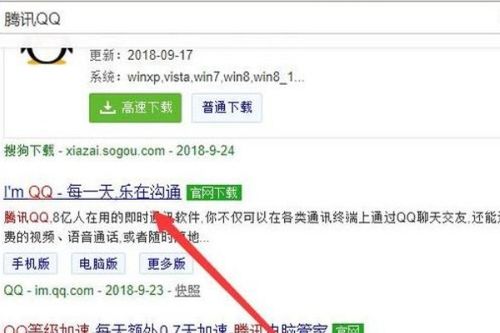 如何在电脑上下载并安装QQ?资讯攻略11-24
如何在电脑上下载并安装QQ?资讯攻略11-24 -
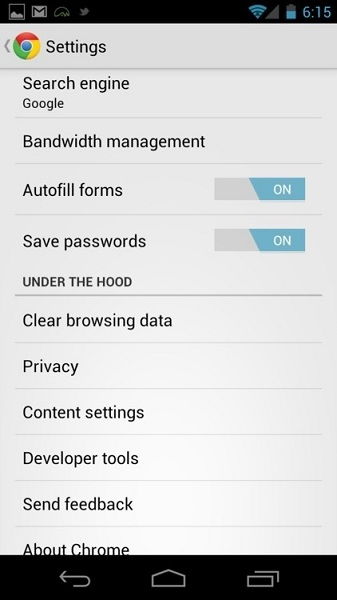 如何在手机上安装谷歌浏览器?资讯攻略11-21
如何在手机上安装谷歌浏览器?资讯攻略11-21 -
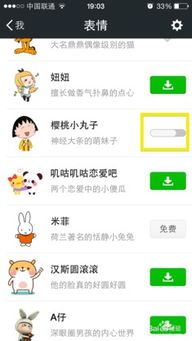 微信下载全攻略:轻松获取社交新体验!资讯攻略12-08
微信下载全攻略:轻松获取社交新体验!资讯攻略12-08